在现代社会手机已经成为人们生活中不可或缺的一部分,而华为手机作为一款备受欢迎的品牌,更是深受广大消费者的喜爱,在日常使用中短信提醒功能是手机的重要功能之一,它能够及时通知用户收到的短信内容。有时候我们也会遇到一些问题,比如不知道如何设置华为手机的短信提醒,或者不小心将短信提醒关闭了。接下来我们就来详细了解一下华为手机短信提醒的设置方法及关闭后的解决办法。
华为手机短信提醒关闭怎么办
1)检查当前设置的默认短信应用是哪个应用。
①点击桌面“设置”图标②找到“应用程序管理”
③选择“默认应用设置”④选择“信息”
⑤可以看到当前正在使用的默认短信应用名称。如果使用的是第三方短信应用,请将“信息”勾选,改为使用默认短信应用。同时卸载第三方短信应用。
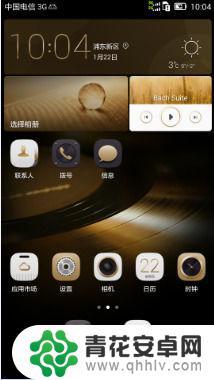
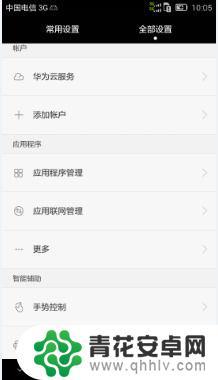
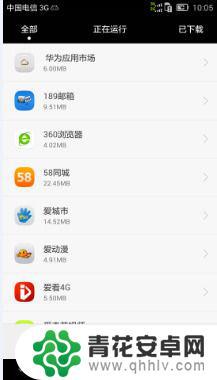
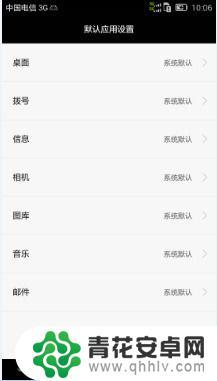
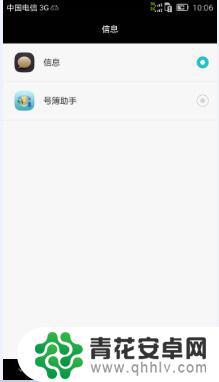
2)检查默认短信应用是否有通知栏显示权限
①点击桌面“设置”图标②找到“应用程序管理”
③在“全部”应用列表中找到默认短信应用打开。默认短信应用的名字为“联系人”
④检查“显示通知”是否被去勾选。如果是,请重新勾选“显示通知”。同时检查这个应用是否已经是停用。如果停用,请重新启动这个应用。
设置后请检查问题是否已解决
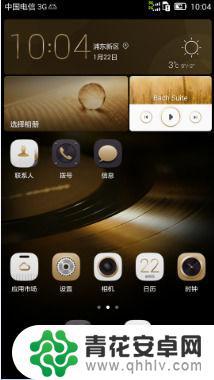
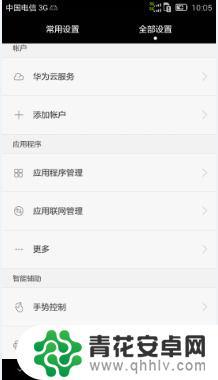
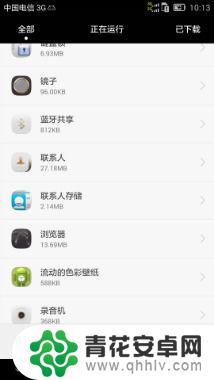
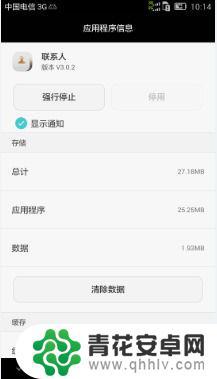
3)检查短信应用中提醒功能是否被关闭
①点击桌面”信息”图标②选择”菜单”进入“设置”界面
③确保“通知”菜单下的“信息预览”和“新消息弹窗提示”都为开启状态。
设置后检查问题是否已解决
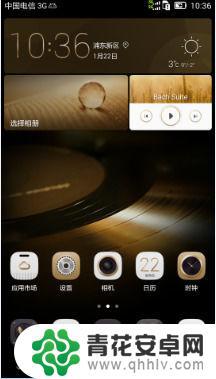
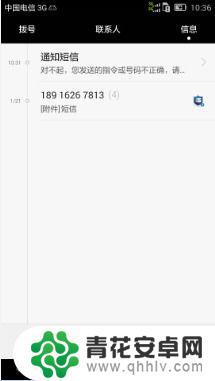
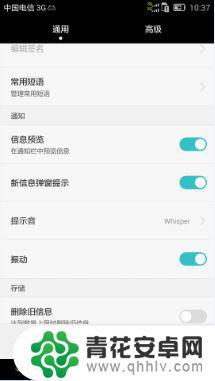
4)以上步骤都无法解决问题,那么请备份私人数据后选择恢复出厂设置
①点击桌面“设置”图标②选择“备份和重置”
③选择“恢复出厂设置”
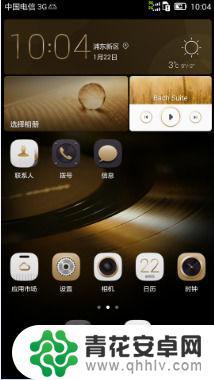
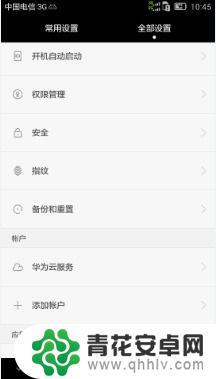
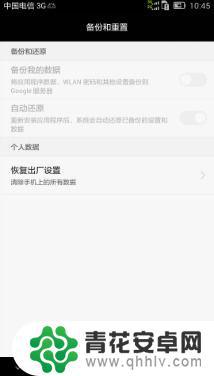
以上就是华为手机短信提醒的设置方法,如果你遇到这种情况,可以尝试按照以上步骤解决,希望这些方法对你有所帮助。










